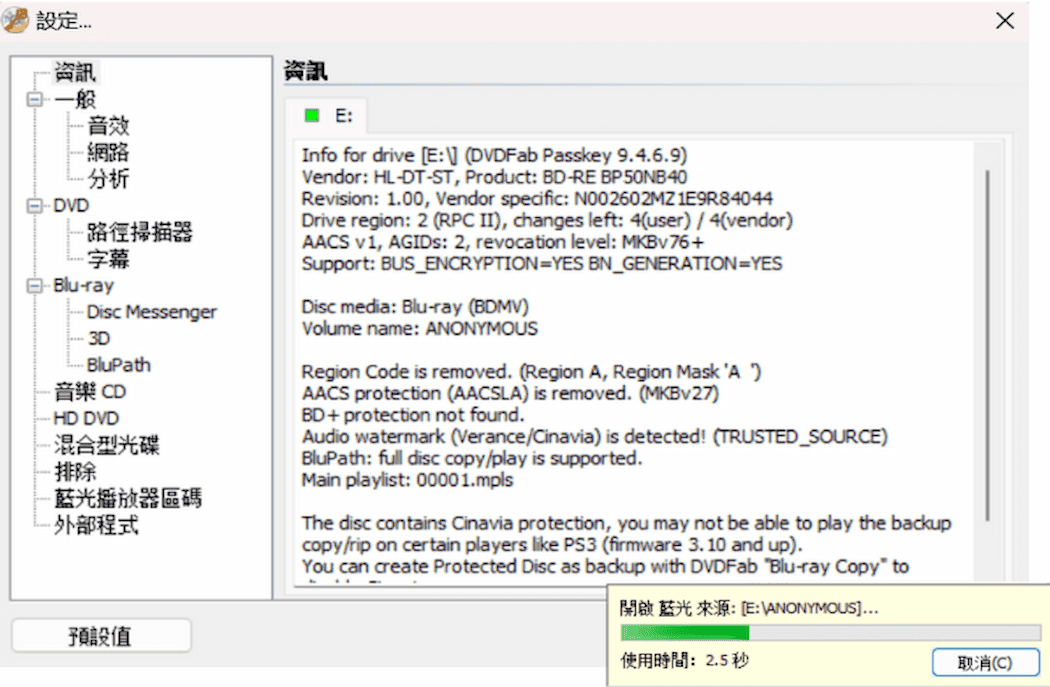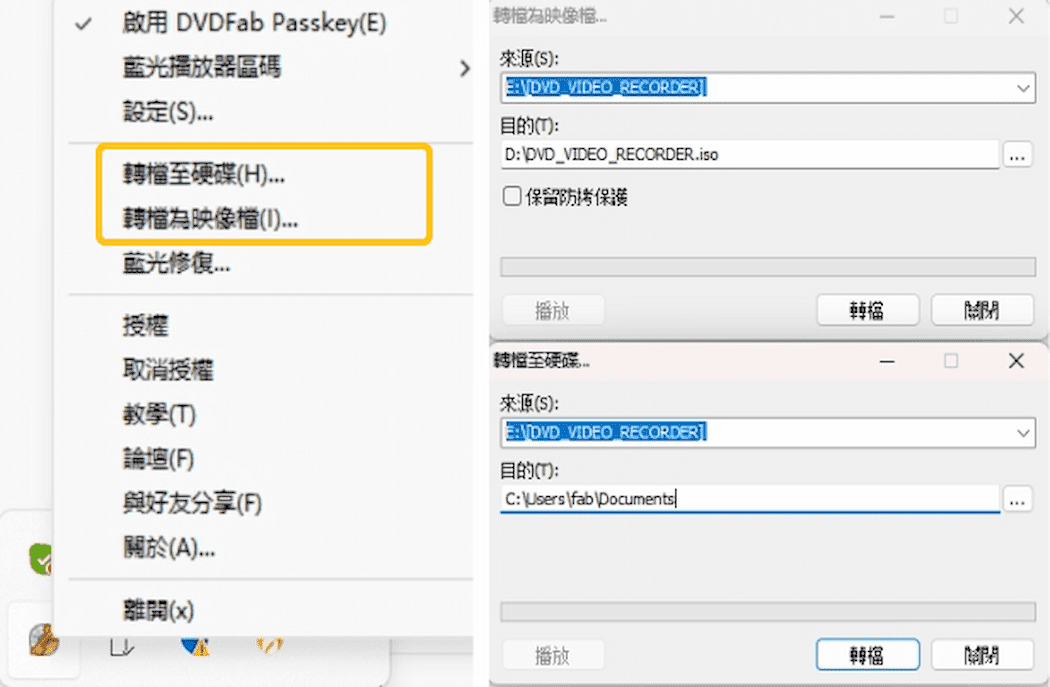終極藍光與UHD保護解除及備份方案
完整保護解除方案
可將任何藍光影片去除保護供您使用
Passkey for Blu-ray & UHD能夠:移除幾乎所有已知的BD+複製保護,包括最新的第15代BD+和3D BD+,AACS MKB v26和AACS匯流排加密技術;移除區域碼;移除BD-Live和藍光UOPs;只是不能移除Cinavia。使用“Passkey for Blu-ray & UHD”時,只需滑鼠輕輕一點,您就可以改變常用藍光播放機的區域設置。這樣一來,您的播放軟體就變成了“不受區域限制”,或者,更精確地說,“多區域”播放。

快速支援新光碟
不斷升級從而解密最新的藍光保護
Passkey for Blu-ray & UHD經過長期發展,在一次又一次市場同類產品競爭中,都在各方面處於領先地位。它不斷升級,總是可以支援最新的藍光復制保護(Cinavia除外);它不斷進步,為用戶提供最新的解密支援;它不斷改進,從而為用戶提供最好的使用體驗。
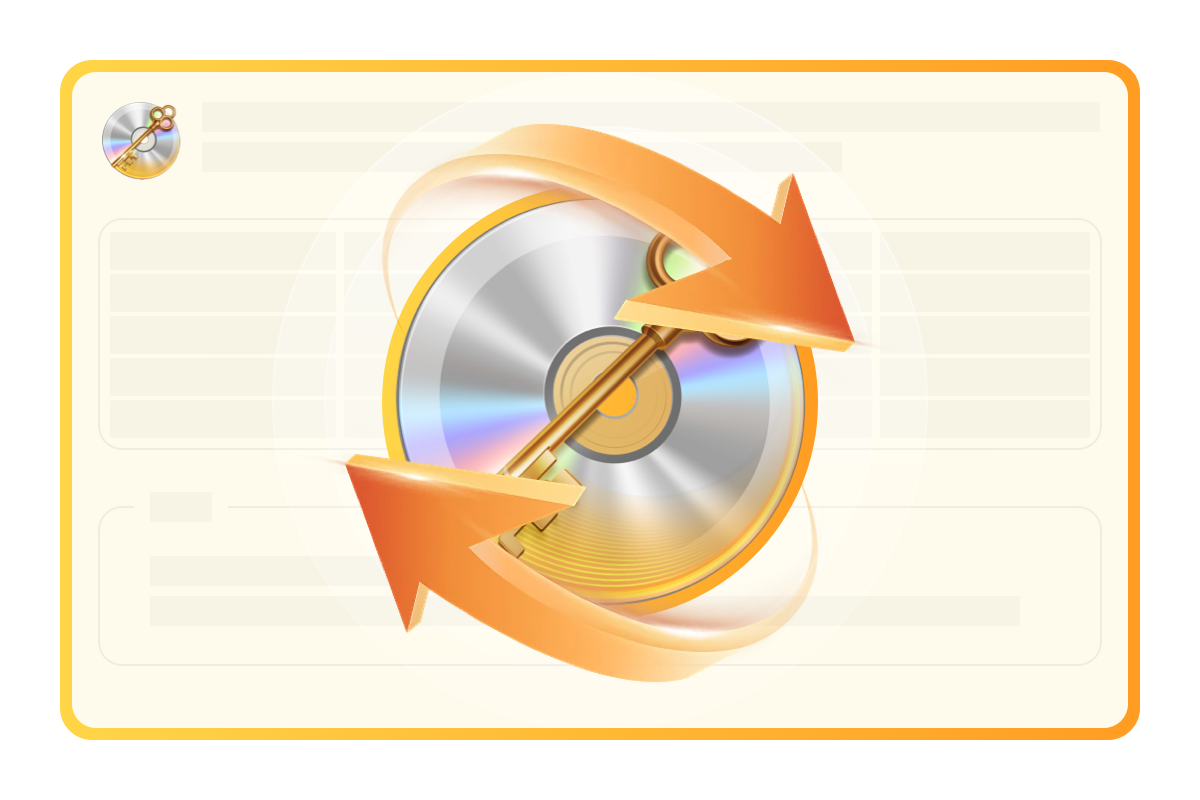
全方位藍光與UHD解密,完全支援自訂
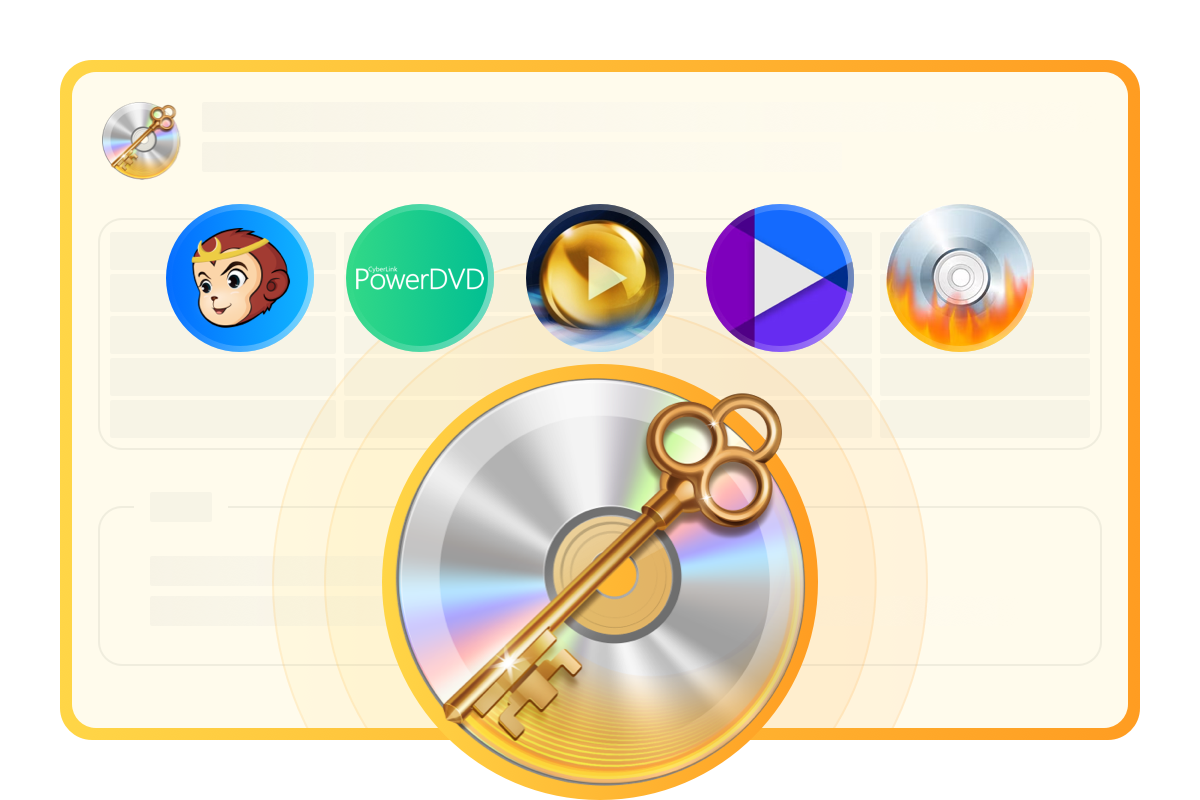
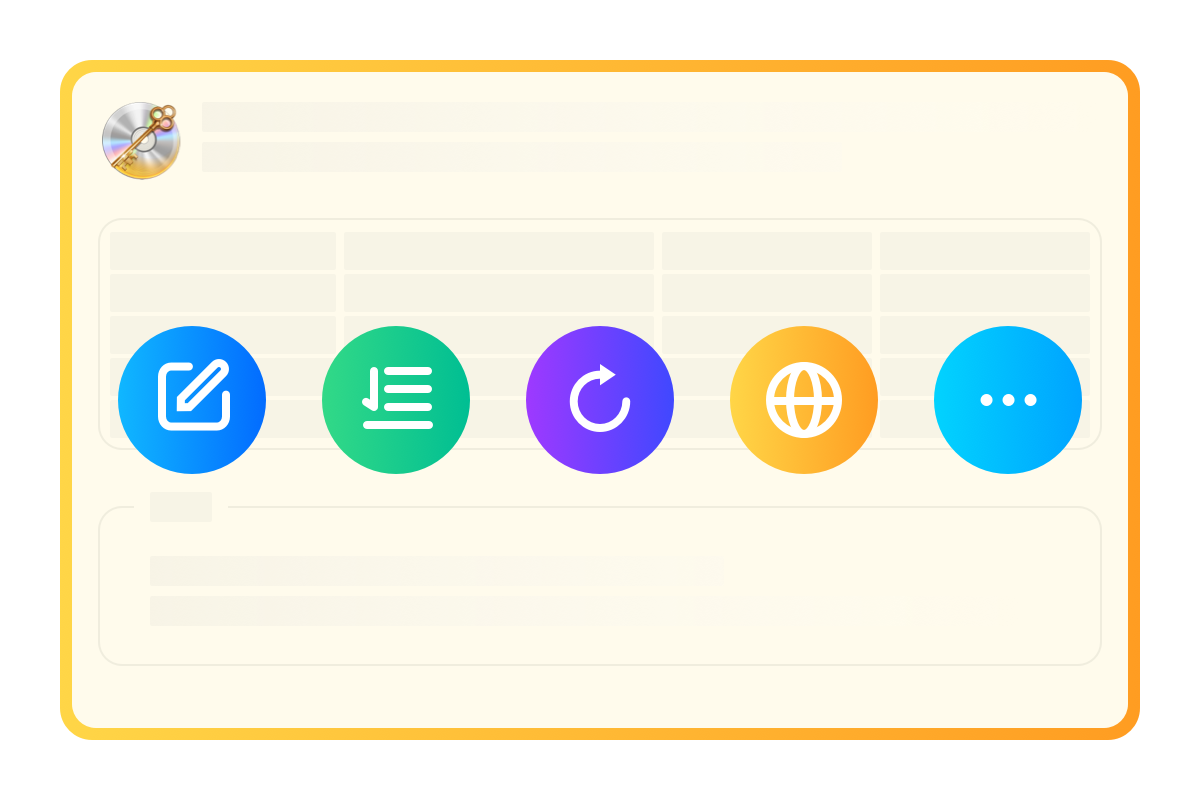
可與眾多可相容軟體協作完成複製、燒錄、克隆等多種任務
Passkey for Blu-ray & UHD能做到的不僅僅是藍光解密。當完成解密後,你可使用其他軟體來獲取和編輯已經解密的藍光影片內容,進行複製、克隆、燒錄等操作。本軟體可與眾多軟體相容,包括DVDFab Blu-ray Copy, DVDFab Blu-ray Ripper, PowerDVD 7/8/9/10, TotalMedia Theatre 3, WinDVD 8/9/2010, ImgBurn等。此外,你還可以將解密後的藍光影片擷取到影碟或擷取為映像檔,方便以後使用。
設計周全,可進行靈活設定
Passkey產品對比
| Passkey for DVD | Passkey for Blu-ray & UHD | Passkey for Blu-ray Recorder | Passkey for 4K Recorder | |
|---|---|---|---|---|
| 支援的作業系統 | Windows | Windows | Windows | Windows |
| 支援的光碟 | 商業、租賃或錄製的DVD | 商業、租賃或錄製的藍光/4K UHD | 錄製的藍光(即BDAV光碟) | 錄製的4K藍光(即4K BDAV光碟) |
| 輸出格式 | ISO檔/資料夾 | ISO檔/資料夾 | ISO檔/資料夾 | ISO檔/資料夾 |
| 支援的複製保護 | CSS, RCE, RCA, APS, UOPs, ARccos, RipGuard, 區域碼, CPRM等 | BD+, 3D BD+, AACS MKB v 26, AACS匯流排加密, 區域碼, BD-Live, 藍光UOPs等 | AACS | AACS, AACS2 |
Passkey和DVDFab的區別
Passkey VS. DVDFab
Passkey是一款專業的解密軟體,專門用於解密商業及錄製的DVD/(4K UHD)藍光光碟。DVDFab則是一款功能豐富的光碟處理軟體。除了解密,它還具備以下功能:
• 壓縮DVD9至DVD5或壓縮BD100/BD50至BD50/BD25
• 移除Cinavia保護並輸出高品質的音訊
• 將任何光碟無損轉檔為超過1000種視訊&音訊格式
• 將任何影片燒錄為DVD/藍光/UHD光碟格式,並擁有免費的功能表範本
• 在DVD/藍光/UHD光碟間複製或轉檔光碟
>>了解更多有關DVDFab的資訊
• 壓縮DVD9至DVD5或壓縮BD100/BD50至BD50/BD25
• 移除Cinavia保護並輸出高品質的音訊
• 將任何光碟無損轉檔為超過1000種視訊&音訊格式
• 將任何影片燒錄為DVD/藍光/UHD光碟格式,並擁有免費的功能表範本
• 在DVD/藍光/UHD光碟間複製或轉檔光碟
>>了解更多有關DVDFab的資訊

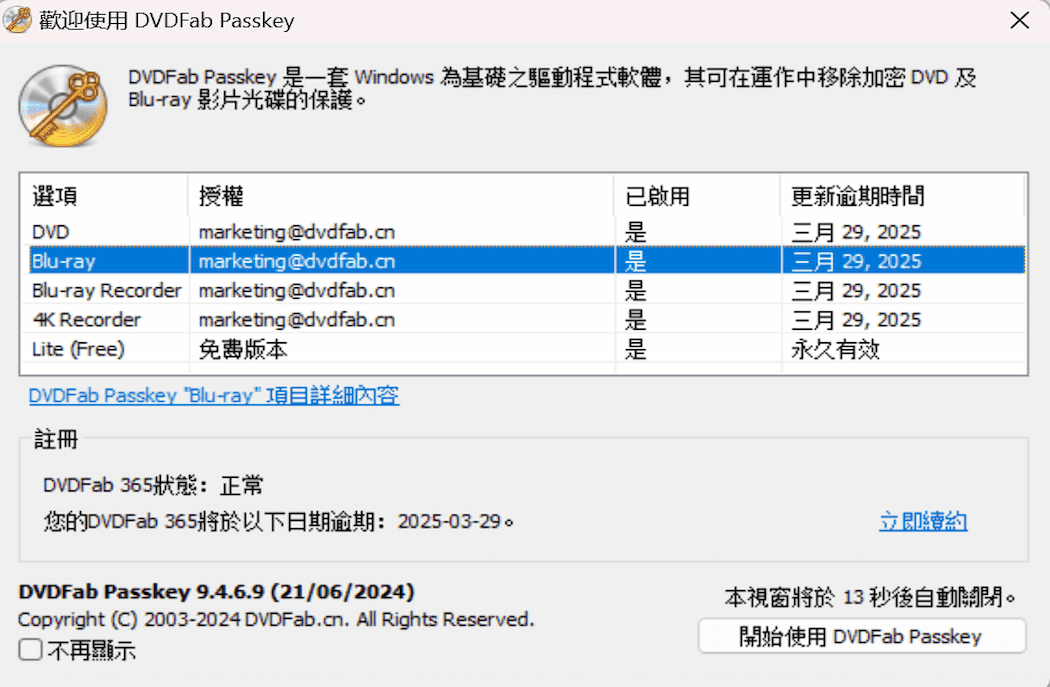
第1步: 運行Passkey for Blu-ray & UHD
按兩下Passkey 9圖示來運行它,在歡迎視窗選擇“Blu-ray”。然後,按下介面右下方的“開始使用Passkey”按鈕。Passkey會自動縮小至電腦右下角的系統託盤中,並開始自動檢測光碟機中是否有媒體光碟。
第2步: 置入源藍光光碟,開始解密藍光影片
將源藍光光碟置入光碟機,如果你在運行Passkey前就置入了藍光光碟,那麼Passkey會立即開始解密。幾秒後,所有藍光保護(Cinavia除外)和區碼限制就會被成功移除。使用Passkey 9時,你可以獲取關於源光碟和解密狀態的詳細資訊,包括光碟機的資訊和已經被移除的保護的資訊。
第3步: 後續操作
解密完成後,你可以在任何藍光播放機上播放已經解密的藍光影片。你也可以用滑鼠右鍵點擊系統託盤中的Passkey圖示,選擇“轉檔至硬碟”或“轉檔為映像檔”。然後,在彈出的視窗中選擇輸出位置。
請注意,如果你在將藍光影片擷取為映像檔時勾選了“保留防拷保護”,那麼你得到的將是具有防拷保護的ISO映像檔。
請注意,如果你在將藍光影片擷取為映像檔時勾選了“保留防拷保護”,那麼你得到的將是具有防拷保護的ISO映像檔。
您也許會對以下產品感興趣
高效的藍光複製/燒錄/克隆軟糖,可以極速備份任何藍光影片
將藍光電影轉檔成可在行動裝置和可攜式裝置上播放的常見視訊和音訊格式。
支援6種複製模式,將DVD複製到空白DVD9/DVD5光碟,或複製為ISO檔/資料夾。
系統需求

Windows 11/10/8.1/8/7 (32位元/64位元)
奔騰 II 500 MHz
1GB的記憶體
藍光光碟機
需要有網路連接